VSCode 使用Settings Sync同步配置(最新版教程,非常简单)
之前无意中听到有人说,vsCode最大的缺点就是每次换个电脑或者临时去个新环境,就要配置一下各种插件,好不麻烦,以至于面试都不敢说自己用vsCode 说着无心,听着有意,因为我也发现了这个问题,索性认真找了一下网上的教程,发现网上的教程教程有些落后,过程复杂而且不容易成功,干脆自己去看最新文档,发现现在同步设置的方法简直不要太简单
准备工作
正常运行的VSCode,以及一个gitHub账号
安装Settings Sync
点击VSCode的插件栏搜索Settings Sync然后安装
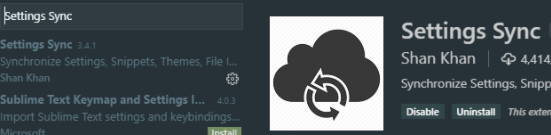
安装完之后会弹出一个登陆界面,这里点击login with github

点击后会自动弹出一个登陆页面,登上你的github账户即可

如果你之前有用过setting sync的话,这里会自动显示你最近使用的的gist id (貌似vscode insiders支持更好一点)
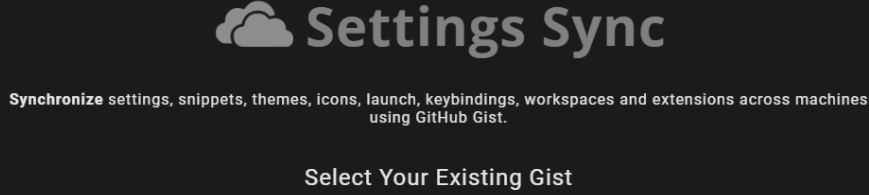
如果没有自动添加gist id的话就手动点击插件的设置添加gist
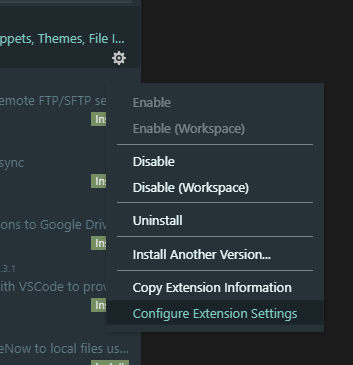

这里如果你是在vscode insider下面第一次使用这个软件,不用去创建什么gits Tonken,直接F1或者ctrl + shift + p搜索sync
再选择 Sync: Upload / Update Settings 后会直接生成一个gits id(记得存好这个id 将来可能用的是)

然后会自动上传你当前的插件及设置信息,点开插件栏选择此插件的设置就可以看到自动生成的gits id了,保存好这个id 在其他的的电脑上就可以使用这个id同步设置了,
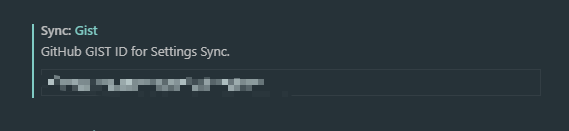
如果你不是很熟练使用这个的话,或者插件更新的不频繁的话,我个人建议关掉自动同步,自己手动上传和下载设置
以上就是本文的全部内容,希望对大家的学习有所帮助,也希望大家多多支持我们。
相关推荐
-
Mac上Go环境和VS Code的正确安装与配置方法
Go语言是Google新推出的结合了动态语言和静态语言优势的一个新兴的语言.下面介绍一下如何在Mac系统下安装和使用这个语言. 1.下载SDK 到 https://studygolang.com/dl 下载对应的SDK(需要翻墙) Mac版本如下: 1.1 安装版:go1.8.darwin-arm64.pkg 下载完成之后,直接双击打开安装即可 1.2 压缩版:go1.8.darwin-arm64.tar 下载完成后需要解压,然后自己移动到要存放的路径下,并且配置环境变量等信息. 2.安装Go环
-
vscode 配置 python3开发环境的方法
vscode来写python,配置灵活,界面美观,是个非常好的选择.我这里是在ubuntu系统下配置vscode的python3开发环境,当然也可以参照本文在其它操作系统下配置vscode的python开发环境. 1 安装插件 python 这个是vscode提供的python 官方插件,提供了python代码的调试,自动补全,代码格式化等功能 vscode-icons 这个也是vscode官方提供的插件,作用是给vscode编辑的文件增加图标.这里再推荐一个相同功能的插件**vscode-ic
-
VSCode下配置python调试运行环境的方法
VSCode配置python调试环境 很久之前的一个东东,翻出来看看 VSCode配置python调试环境 * 1.下载python解释器 * 2.在VSCode市场中安装Python插件 * 4.在用户设置里加两条 * 5.接下来是正式的调试了 1080 两个数的平方和 Input Output Input示例 Output示例 1.下载python解释器 python 3.6.3 for windows 安装到系统某个路径例如C:\Python36 最好添加到Path,也可以不加 2.在VS
-
VSCode下好用的Python插件及配置
MS Python插件. 这是微软官方的Python插件,已经自带很多功能.下面是插件功能描述,其中部分内容我做了翻译. a) Linting (Prospector, Pylint, pycodestyle, Flake8, pylama, pydocstyle, mypy with config files and plugins)静态代码扫描(可以理解为代码语法和格式错误提示,支持多种linter) b) Intellisense (autocompletion
-
如何使用VSCode愉快的写Python于调试配置步骤
在学习Python的过程中,一直没有找到比较趁手的第三方编辑器,用的最多的还是Python自带的编辑器.由于本人用惯了宇宙第一IDE(Visual Studio),所以当Visual Studio Code出现时,心情有点小激动呢.从我的使用经验出发,可以说VSCode用来写Python真的是再合适不过了,你将体验到丝滑的编程体验和无限扩展的可能.而且,如果你的项目是包含多种语言的,比如Web开发,你不必再开多个编辑器和其他工具,因为这一切都可以在VSCode里完成了. vscode下载地址:/
-
VSCode配置react开发环境的步骤
vscode 默认配置对于 react 的 JSX 语法不友好,体现在使用自动格式化或者粘贴后默认缩进错误,尽管可以通过改变 language mode 缓解错误,但更改 language mode 后的格式化依然不够理想. 通过搭配使用 ESLint和 Prettier插件可以实现在 vscode 中完美支持 JSX 语法. 编辑器安装插件 在 vscode 中需要安装下面插件: ESLint Prettier 项目中的配置 配置ESLint 基础配置 项目中安装 babel-eslint ,
-
详解VSCode配置启动Vue项目
下载安装并配置VSCode 随便百度上搜个最新的VSCode安装好后,点击Ctrl + Shit + X打开插件扩展窗口进行插件扩展,这里要安装两个插件. 1.vetur插件的安装 该插件是vue文件基本语法的高亮插件,在插件窗口中输入vetur点击安装插件就行,装好后点击文件->首选项->设置 打开设置界面,在设置界面右侧添加配置 "emmet.syntaxProfiles": { "vue-html": "html", "
-
Visual Studio Code (vscode) 配置 C / C++ 环境的流程
昨天突发奇想,想使用vscode配置C++环境,因为不想下载 Dev OR codeblock,然后借助了很多网上教程,用了昨天整整一下午的时间最后终于成功了(哈哈哈哈哈--).今天跟大家分享一下~~~ 因为还只是个编程小白,参考资料有点多 ↓ ↓ ↓ 官方文档 -- 参考配置过程CSDN原创文章 -- 参考主要配置过程知乎达人 -- 参考环境准备 ➺➻➸ 主要流程: 1. 下载VScode 2. 安装cpptools工具 3. 下载MinGW 4. 配置环境变量 5. 使用简单的.cpp文件配
-
VSCode Python开发环境配置的详细步骤
准备工作 安装anaconda,官网下载安装,笔者安装在"D:\Anaconda3" 安装好之后,查看环境变量path中是否有如下路径,没有的话添加进去 D:\Anaconda3 D:\Anaconda3\Scripts 安装git,官网下载安装,默认安装路径"C:\Program Files\Git" 安装VSCode,官网下载安装 VSCode初步 查看Visual Studio Code Tips and Tricks,快速熟悉VSCode. 用户界面 了解V
-
VSCode 使用Settings Sync同步配置(最新版教程,非常简单)
之前无意中听到有人说,vsCode最大的缺点就是每次换个电脑或者临时去个新环境,就要配置一下各种插件,好不麻烦,以至于面试都不敢说自己用vsCode 说着无心,听着有意,因为我也发现了这个问题,索性认真找了一下网上的教程,发现网上的教程教程有些落后,过程复杂而且不容易成功,干脆自己去看最新文档,发现现在同步设置的方法简直不要太简单 准备工作 正常运行的VSCode,以及一个gitHub账号 安装Settings Sync 点击VSCode的插件栏搜索Settings Sync然后安装 安装完之后
-
VSCode 云同步扩展设置Settings Sync插件
关于 Settings Sync扩展: Settings Sync可以同步你当前的VSCode配置环境,当你需要在其它的电脑工作时,您不用重头再来一遍.新机器登录一下就搞定了.再也不用折腾环境了. 大致原理:使用GitHub Gist来同步多台计算机上的设置,代码段,主题,文件图标,启动,键绑定,工作区和扩展. 环境版本: Visual Studio Code 1.36 Settings Sync 3.4.0 教程分为 初次使用 如何上传配置(#1) 已有配置 直接下载(#2) 初次使用: 在V
-
vscode的几项基本配置详解
vscode简介 什么是vscode 简单来说,vscode是一款文本编辑器,而不是ide.这就是说,vscode只提供编辑的环境而不提供编译的环境,如果想要用vscode来集成开发环境,则必须经过以下几步: 安装必须的编译器(比如mingw,python,texlive等) 配置相应编译环境(添加环境变量等) 安装匹配的vscode的拓展插件 通过拓展插件提供的"属性"将外部编译器链接到vscode 同时,一个文本编辑器肯定不会提供运行程序的功能,vscode也是如此.要运行程序,有
-
Mariadb数据库主从复制同步配置过程实例
目录 一.环境规划 二.Mariadb的主从复制介绍 1.主从复制简介 2.半同步复制介绍 3.主从复制原理图 三.安装Mariadb 1.配置yum仓库 2.检查yum仓库 3.安装mariadb 4.启动mariadb服务 5.从节点安装mariadb 四.mariadb主库配置 1.mariadb的初始化 2.修改主库配置文件 3.重启mariadb服务 五.mariadb从库配置 1.修改从库node01节点的server.cnf文件 2.修改从库node02节点的server.cnf文
-
MySQL 主主同步配置步骤
MySQL 主主同步配置 服务器名 IP 系统 MySQL odd.example.com 192.168.1.116 rhel-5.8 5.5.16 even.example.com 192.168.1.115 rhel-5.8 5.5.16假设要同步的库是 db_rocky ㈠ 创建同步用户 在 ODD上 复制代码 代码如下: mysql> grant replication slave on *.* to 'water'@'192.168.1.115' identified by 'cdi
-
CentOS服务器环境下MySQL主从同步配置方法
本文实例讲述了CentOS服务器环境下MySQL主从同步配置方法.分享给大家供大家参考,具体如下: 一.环境 主机: master操作系统:centos 5.3 IP:192.168.1.222 MySQL版本:5.0.77 从机: slave操作系统:centos 5.3 IP:192.168.1.220 MySQL版本:5.0.77 二.创建数据库 分别登录master机和slave机的 mysql:mysql –u root –p 创建数据库: create database repl;
-
vscode vue 文件模板的配置方法
1. 安装VueHelper插件 2. 寻找 vue.json 按顺序点击vscode的: 文件 首选项 用户代码片段 接着搜索框中输入 vue, 回车 3. 填写模板内容 直接复制一下内容到 vue.json { "Print to console": { "prefix": "vue", "body": [ "<template>", " <div>\n",
-
Django自带日志 settings.py文件配置方法
Django settings.py文件配置部分: # logging配置 log_file = '/home/nagain/learn/log' log_file_path = os.path.join(log_file, 'all.log') if not os.path.exists(log_file): os.mkdir(log_file) os.mknod(log_file_path) # 创建空文件 LOGGING = { 'version': 1, 'disable_existin
-
详解Vscode中使用Eslint终极配置大全
在 vue项目中使用vscode编辑时,使用了如下这套配置,保存时就会根据既定vue项目中.eslintrc.js文件设置的既定规则自动校验并依据规则修复代码. 需安装插件 主要是这两个插件: ESLint Prettier - Code formatter 个人现用vscode插件截图.png vscode中setting.json中配置 { // vscode默认启用了根据文件类型自动设置tabsize的选项 "editor.detectIndentation": false, /
-
Windows下安装VScode 并使用及中文配置方法
首先明确一点,VScode是开发Go应用的基础编辑器,是Microsoft(微软的产品),可以运行在Windows.Linux.Mac Os X上使用,默认提供Go语言语法高亮,安装Go语言插件后,就可以智能提示,编译等运行功能, 当然市场上还有很多其他GO语言的开发工具,例如常见的Eclipse也可以用以Go语言的开发,在这里我只介绍Visual studio code简称(VSCode)的工具 1.首先下载vscode安装软件 https://code.visualstudio.com/do
随机推荐
- 理解Golang中的数组(array)、切片(slice)和map
- Javascript使用正则验证身份证号(简单)
- 安装多个版本JDK后使用时的切换方法总结
- Oracle9i的全文检索技术开发者网络Oracle
- JS根据年月获得当月天数的实现代码
- PHP函数篇详解十进制、二进制、八进制和十六进制转换函数说明
- js初始化验证实例详解
- 基于C语言sprintf函数的深入理解
- IScroll5实现下拉刷新上拉加载的功能实例
- 微信小程序 配置顶部导航条标题颜色的实现方法
- javascript实现的鼠标悬停时动态翻滚的导航条
- ThinkPHP3.1的Widget新用法
- jQuery实现输入框下拉列表树插件特效代码分享
- 通过JS来判断页面控件是否获取焦点
- Android开发笔记之:用Enum(枚举类型)取代整数集的应用详解
- Java随机生成姓名,手机号,住址代码示例
- 利用jsonp解决js读取本地json跨域的问题
- 利用hasOwnProperty给数组去重的面试题分享
- JS实现换肤功能的方法实例详解
- Python使用MyQR制作专属动态彩色二维码功能

